Win11 KB5021255离线更新补丁 官方版
Win11 KB5021255离线更新补丁是微软今早刚发布的最新补丁,用户可以升级补丁至内部版本22621 963,此次更新不仅为用户解决了可能影响任务管理器的问题,而且针对DPAPI解密进行了一定的改进,接下来本站为大家提供补丁下载。


时间:2022-03-03 09:23:28
发布者:shenwenbing
来源:当客下载站
微软推出了Windows 11 Build 22567,这个内部预览版面向的是Dev频道Windows Insider项目的成员,大家可以看到新版本带来了一些功能上的修复和改进,那么Windows11内部预览版Build 22567更新了哪些内容,朋友们请继续往下看吧。
以下是Windows 11 Insider Preview Build 22567的新内容
Windows Update利用了更多的可再生资源
Windows Update 将尝试在一天中的特定时间安排更新安装,因为这样做能降低碳排放。大多数电网是由多种能源提供的,包括可再生能源和化石燃料。只要有可能,Windows 11 现在将优先考虑在清洁能源(如风能、太阳能和水力)数量较多的时候在后台安装更新。用户总是可以选择立即安装更新,方法是浏览设置》 Windows Update,并选择“检查更新”。

这个功能只有在你的电脑插上电源,并且从我们的合作伙伴 electricMap 或 WattTime 获得区域碳强度数据时才会启用。如果启用,用户将在 Windows Update 设置页面上看到下面的文字。我们仍在研究该文本链接的内容--请关注未来的更新。
[我们正在开始推出这项功能,所以现在还不能提供给所有的 Insider 人员。因为我们需要收集监测反馈,并在推送给所有人之前观察它的效果。]
改进设置中的 Microsoft 365 订阅管理
去年 10 月,微软在“设置”》“账户”下的“您的微软账户”中引入了订阅管理。这使你能够查看你的 OneDrive 存储,经常性的账单和共享信息,作为你在 Windows 11 中的 Microsoft 365 订阅的一部分。通过今天的新预览版,我们将使你更容易管理你的 Microsoft 365 订阅。

我们正在将设置》账户下的 Microsoft 365 订阅管理体验提升一个层次。正如我们在这里提到的,我们将使用在线服务体验包,在“设置”》“账户”下的账户内为你带来更多体验。
现在,Microsoft 365订阅管理体验位于“设置”》“账户”的顶部。微软正在订阅卡体验中引入支付细节。这将使您能够查看您的付款信息,并在您的付款方式需要更新时得到通知,使您能够继续您的订阅,而不会受到任何干扰。

对于不是 Microsoft 365 订阅用户的客户,微软在“您的微软账户”页面上强调了您作为微软账户的一部分可以获得的免费福利。你可以直接访问你的 Office Web Apps,查看你的 OneDrive 存储,或升级到 Microsoft 365 订阅,以解锁高级福利。
设备设置 (OOBE): Phone Linking
作为 Windows 11 设备设置(OOBE)的一部分,你现在可以将你的 Android 手机绑定到你的电脑。Linking 将使您能够在电脑上即时访问手机上的一切,不需要不断地将注意力转移到手机上,你就可以在电脑上使用你最喜欢的移动应用程序,发送短信,拨打电话,以及更多有完整键盘和鼠标的好处。

微软将在未来几周内发布更新的 ISO,如果 Windows Insiders愿意,他们可以进行清洁安装,或者设置一个虚拟机来运行设备设置体验。如果你今天想通过设备安装体验,你可以使用设置》系统》恢复下的PC重置功能。
Smart App Control(SAC)
智能应用控制(SAC)是 Windows 11 的一项新的安全功能,可以阻止不受信任或有潜在危险的应用程序。SAC 只能在使用最新预览版(Build 22567 及更高版本)进行了清洁安装的 Windows 设备上启用。

SAC 首先被配置为评估模式。当 SAC 处于评估模式时,它将学习它是否能帮助保护你,而不会过多地妨碍你。它将自动打开,在评估模式下,用户可以在 Windows 安全应用程序的应用程序和浏览器控制部分下手动打开 SAC。关于这一功能的更多细节将在未来分享。
Windows 11 Insider Build 22567 主要改进
[常规]
微软更新了“打开方式”对话框,以符合 Windows 11 的设计原则。更新后的对话框采用了浅色/深色主题。微软还简化了体验,只需一次点击就可以更新你的默认应用程序。[我们正在开始推广这项功能,所以它还没有对所有的内部人士开放。

“打开方式”对话框前后对比
[开始菜单]
当你把一个固定的应用图标悬停在另一个图标上时,现在会有一个小的动画提示,这将创建一个文件夹。
[窗口]
微软正在更新多指触摸手势,包括响应和令人愉快的动画,跟随你的手指。
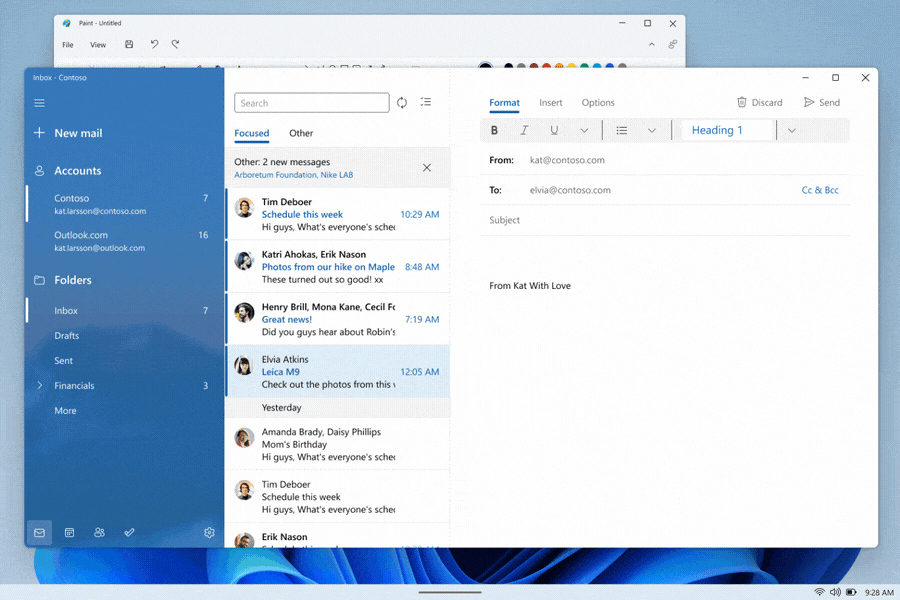
使用三根手指向下滑动并最小化所有窗口。用三根手指向上滑动,使你的窗口恢复。
[语音打字]
语音打字能够从微软商店下载语音包,用于基于设备的语音识别,以提供更好的转录性能,现在可供开发频道的所有内部人员使用。这是从Build 22538开始推出的。

如果你有多个麦克风连接到你的电脑上,你可以选择在语音打字中使用哪个麦克风的能力,现在对开发频道中的所有内部人士可用。该功能从Build 22557开始推出。
以下是语音输入的新命令,现在对开发频道中的所有内部人员可用。该功能从Build 22557开始推出。
[设置]
我们对整个“设置”应用程序的页面进行了更新,以采用WinUI控件,使整个应用程序的外观和感觉一致。
为了在应用程序中更容易找到设置,我们对搜索设置的幕后工作方式进行了改进。这些改进将为用户提供一套更准确的搜索结果,并将更多相关的搜索结果提到列表的顶部。
现在,你可以通过点击音量的硬件指示器中的音量图标,将你的音频静音和取消静音。
[任务管理器]
从Build 22557开始推出的重新设计的任务管理器,现在可供开发频道的所有内部人员使用。
[Windows沙盒]
构建的 Windows 沙盒映射的文件夹现在可以使用了。
Windows沙盒映射的文件夹现在支持相对路径。例如,./relative/folder。